This page has not been translated yet.
書類のダブルチェック機能を使う
- For:
- Administrators
- Plans:
- Simple HRHR Essentials0 YenHR Strategy
書類のダブルチェック機能は、年末調整の書類チェックを2名体制で進める場合に便利な機能です。
書類一覧の[書類を確認]、前職情報一覧の[前職情報を確認]を押して、書類の確認画面で[ダブルチェック待ちにする]を押すと使えます。
下記は、書類一覧で[書類を確認]から内容を確認する場合を例にした操作手順です。
Table of contents
1. 書類一覧で[書類を確認]を押す
依頼一覧画面を[書類一覧]に表示を切り替えます。
画面下部の[書類一覧]にある[書類を確認]を押すと、書類の確認画面が表示されます。
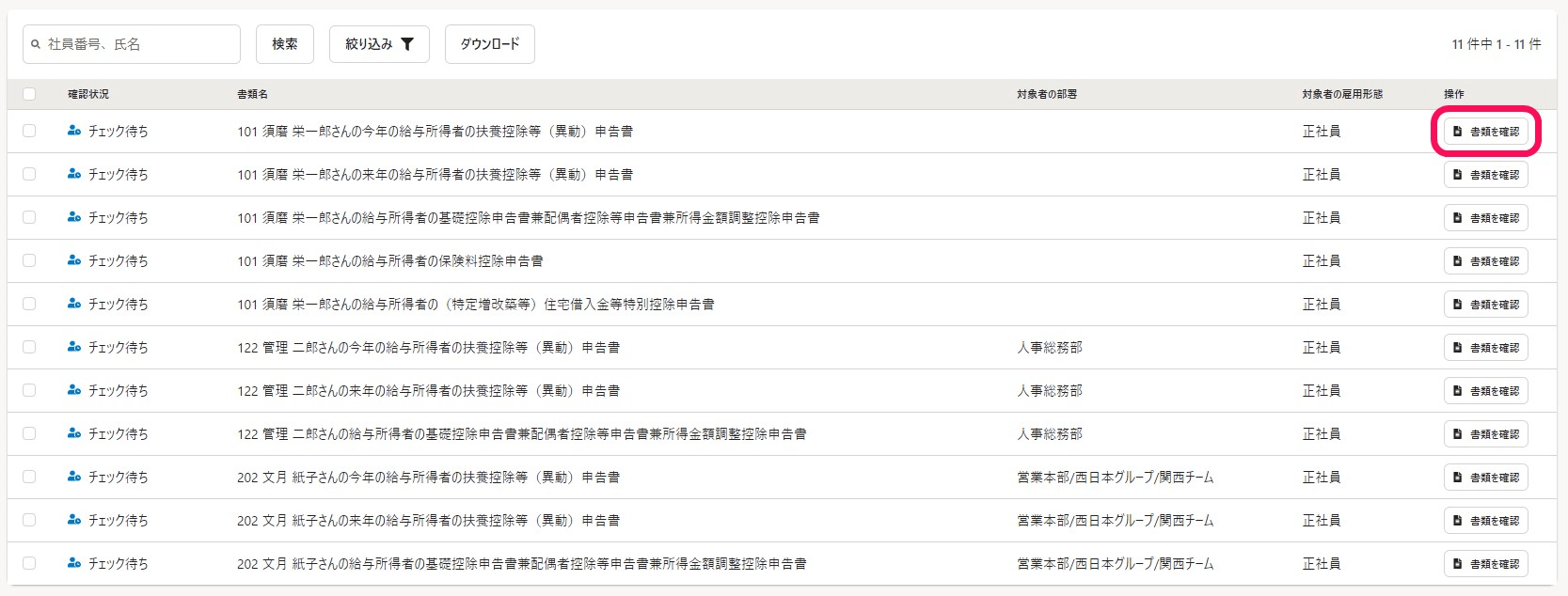 画像を表示する
画像を表示する
2. 内容を確認し、[ダブルチェック待ちにする]を押す
内容を確認し、2人目のチェックに回して問題ない場合は[ダブルチェック待ちにする]を押します。
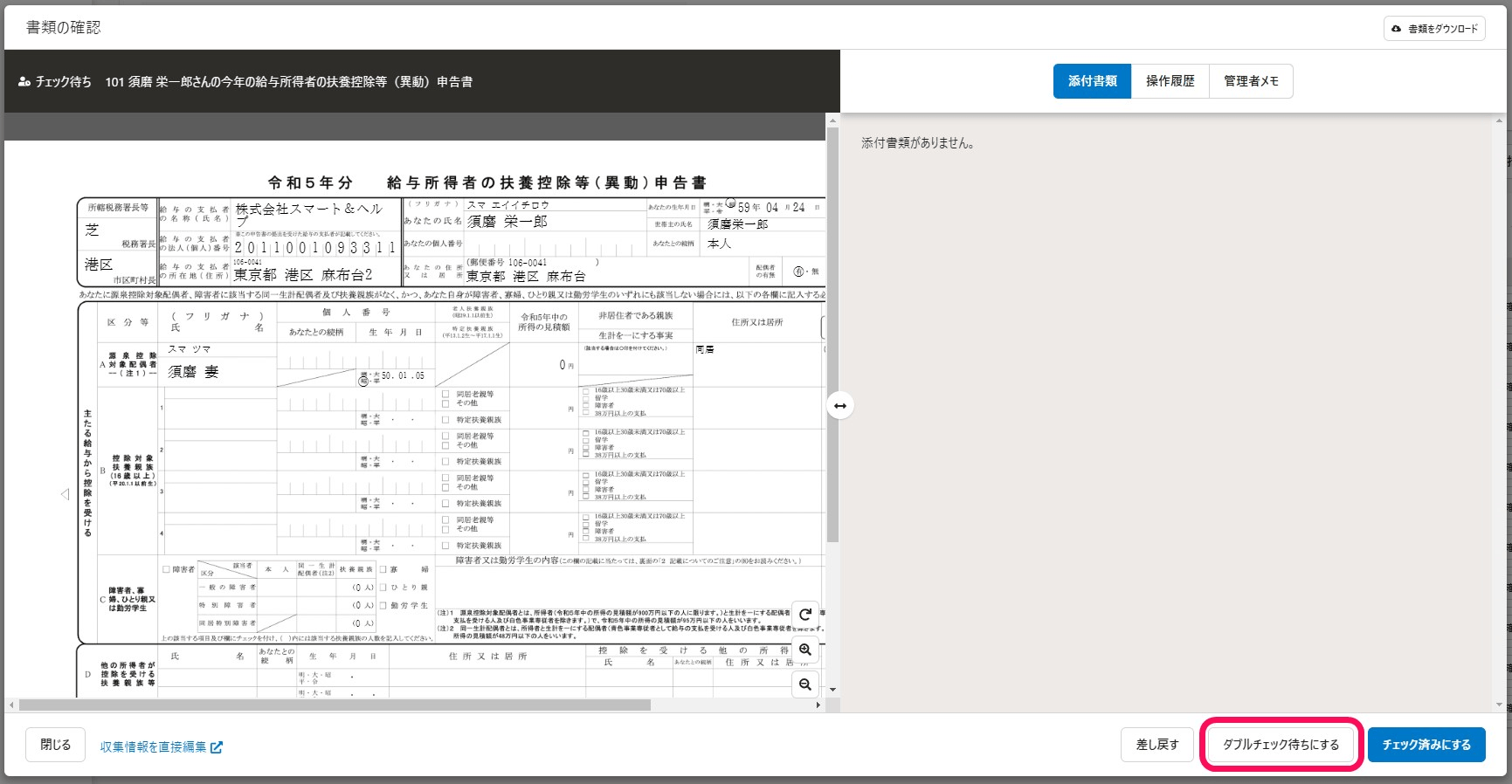 画像を表示する
画像を表示する
書類を[ダブルチェック待ち]にすると、書類一覧の[確認状況]が[チェック待ち]から[ダブルチェック待ち]に変わります。
 画像を表示する
画像を表示する
Was this helpful?
